Windows11でウィジェットを追加およびカスタマイズする方法
最新バージョンのWindowsをインストールしていて、追加したい場合 またはウィジェットをカスタマイズ Windows 11 、これがその方法です。特定のウィジェットを非表示または削除したり、特定のセクションをカスタマイズしたり、ウィジェットを追加したりすることができます。この詳細なガイドは、Windows11を初めて使用する場合に役立ちます。
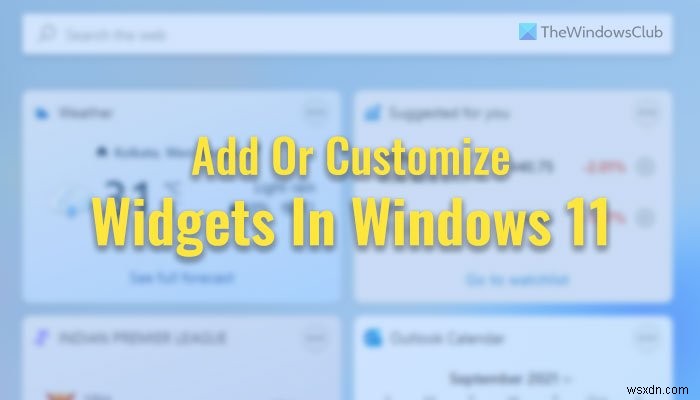
Windows11でウィジェットを追加およびカスタマイズする方法
Windows 11でウィジェットを追加またはカスタマイズするには、次の手順に従います。
- 新しいウィジェットを追加する
- 特定のウィジェットを削除または非表示にする
- ウィジェットをカスタマイズする
- ウィジェットから検索
これらのヒントとコツの詳細については、読み続けてください。
1]新しいウィジェットを追加
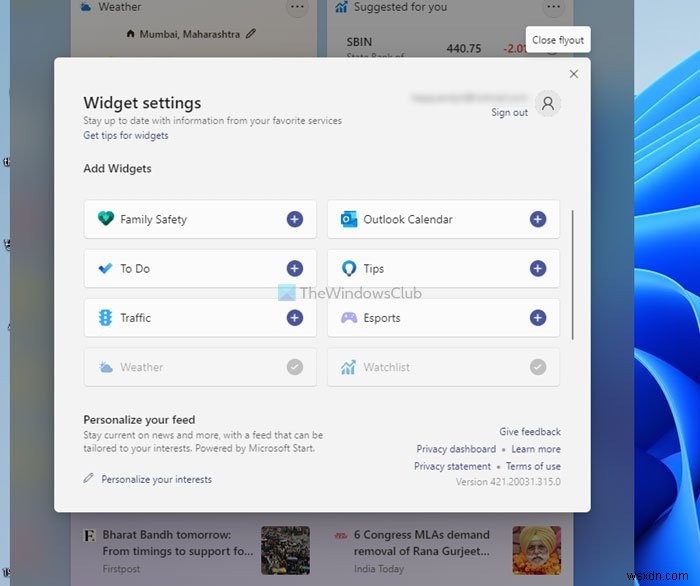
デフォルトでは、Windows 11ウィジェットには天気予報、株式情報、スポーツ(地域によって異なります)などが表示されます。ただし、ウィジェットパネルに追加できるものは他にもたくさんあります。たとえば、家族の安全、Outlookカレンダー、Microsoft To Do、交通情報などを含めることができます。新しいウィジェットを追加するには、次の手順を実行します。
- タスクバーアイコンをクリックしてウィジェットパネルを開きます。
- ウィジェットを追加をクリックします ボタン。
- 表示するウィジェットを見つけます。
- プラスをクリックします サイン。
- フライアウトを閉じるをクリックします ボタン。
その後、ウィジェットパネルで目的のウィジェットを見つけることができます。
2]特定のウィジェットを削除または非表示にします
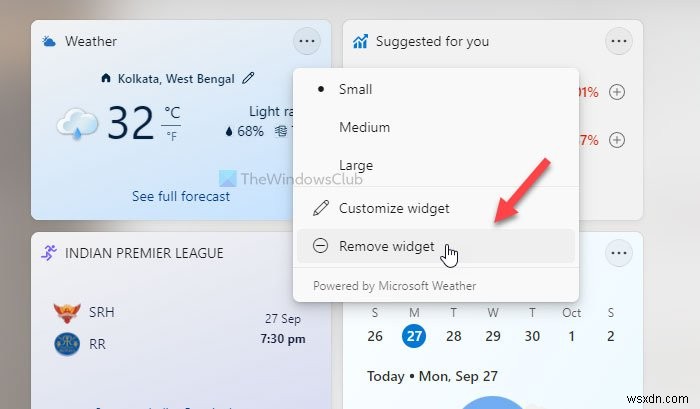
ウィジェットを表示するのと同様に、特定のウィジェットを非表示または削除することもできます。ウィジェットを非表示にするには、次の手順に従います。
- Windows11で[ウィジェット]パネルを開きます。
- 非表示にするウィジェットの3つの点線のアイコンをクリックします。
- ウィジェットの削除を選択します ボタン。
そのウィジェットを再度追加する場合は、新しいウィジェットを追加に従ってください。 上記のガイド。
3]ウィジェットをカスタマイズする
ウィジェットに応じて、要件に応じてウィジェットをカスタマイズできます。たとえば、天気ウィジェットの場所を変更したり、スポーツウィジェットに新しいリーグを追加したり、おすすめに希望の株を追加したりできます。 ウィジェットなど。これを行うには、特定のウィジェットの右上隅に表示される3つの点線のアイコンをクリックして、[ウィジェットのカスタマイズ]を選択する必要があります。 オプション。
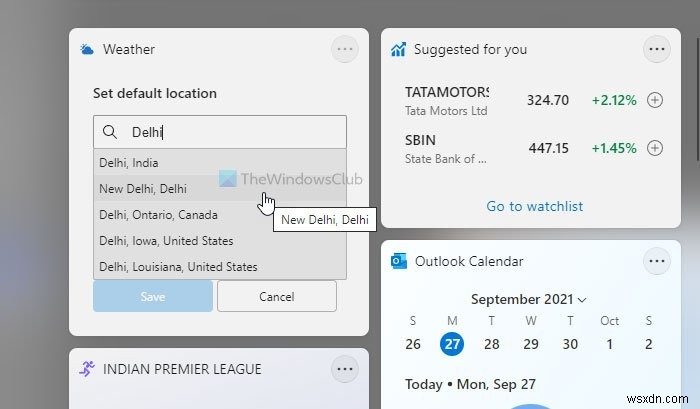
次に、編集するものを選択できます。オプションは限られていますが、これらのウィジェットをカスタマイズすることで、これらのウィジェットからすべての重要な情報を見つけることができます。それとは別に、特定のニュースストーリーを非表示にしたり、発行者を非表示にしたり、ストーリーを保存して後で読むことができます。
4]ウィジェットから検索
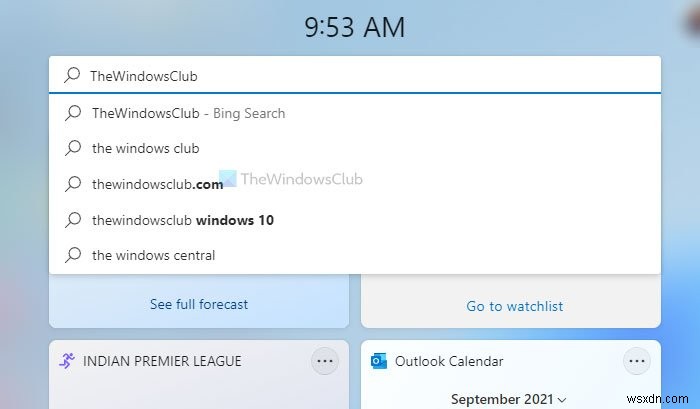
携帯電話と同様に、ウィジェットパネルに検索ボックスがあります。あなたが望むものをウェブで検索することが可能です。ただし、デフォルトのブラウザとしてGoogleとMicrosoft Edgeの代わりに、デフォルトの検索エンジンとしてBingを使用します。何かを検索するには、Windows 11で[ウィジェット]パネルを開き、検索ボックスに何かを入力してから、 Enterを押す必要があります。 ボタン。
読む :最高の無料のWindows11ウィジェットとガジェット。
Windowsデスクトップにウィジェットを配置するにはどうすればよいですか?
Windows 7の場合のように、Windows11デスクトップにウィジェットを表示することはできません。Windows11には組み込みのオプションはありません。ただし、8GadgetPack、GadgetsRevivedなどのサードパーティのデスクトップガジェットアプリを使用できます。 Windows11でWindows7のようなガジェットを入手するには
Windows 11でウィジェットを修正するにはどうすればよいですか?
ウィジェットがWindows11で開かない場合、またはウィジェットが空白で表示される場合は、Microsoftアカウントにサインインする必要があります。そうしないと、Windows11はウィジェットを表示しません。その理由は、ストーリーをカスタマイズしたり、後で読むために保存したりできるからです。Microsoftアカウントがないと、そうすることはできません。
読む :Windows11デスクトップにライブタイルを配置する方法。
コンピューターでウィジェットをカスタマイズするにはどうすればよいですか?
Windows11コンピューターでウィジェットをカスタマイズするためにできることはたくさんあります。たとえば、特定のウィジェットを表示または非表示にしたり、表示される情報を変更したりすることができます。この記事には詳細なガイドが記載されており、それに従って作業を行うことができます。
- Windows11のタスクバーでウィジェットを削除または無効にする方法
- 空白のウィジェットまたはWindows11に読み込まれないウィジェット。
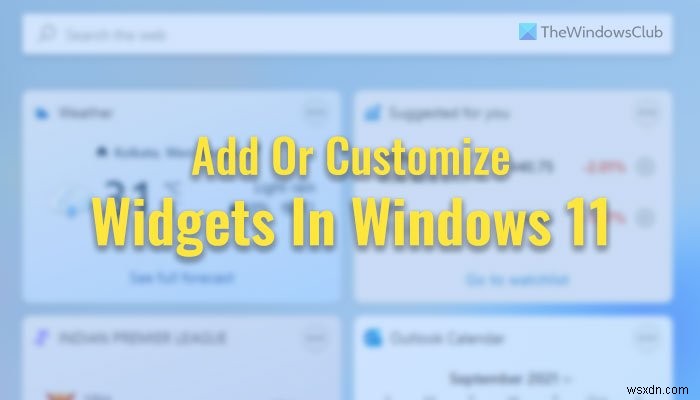
-
デスクトップガジェットとウィジェットをWindows10に追加する
Windowsデスクトップガジェット(ウィジェット) Windowsサイドバーと呼ばれることもあります WindowsVistaで導入されました。その後、Windows 7では、Windowsサイドバーの名前がWindowsデスクトップガジェットに変更され、サイドバー自体はWindows7に含まれていません。 ガジェットは、Windows 8の初期リリースを正式に中止し、その時点でMicrosoftのWebサイトから削除されました。 Windows 8および10から削除されましたが、非公式の GadgetsRevived を使用して、デスクトップガジェットをWindows8および10に戻すこ
-
Windows 10 デスクトップにウィジェットを追加する方法
Windows 7 デスクトップ ウィジェットには、時計、カレンダー、通貨コンバーター、世界時計、スライドショー、天気予報、さらには CPU パフォーマンスが含まれます。残念ながら、この機能はもう存在しません。ただし、いくつかのサードパーティ ツールを使用して、これらのウィジェットをデスクトップに追加できます。ですから、そうしようとしているなら、あなたは正しい場所にいます。デスクトップに Windows 10 ウィジェットをインストールするのに役立つ完璧なガイドをお届けします。ゲット、セット、ウィジェットしよう! Windows 10 のウィジェットとガジェットとは? デスクトップ ウィ
